windows10设置默认播放器 win10系统设置默认视频播放器的方法
更新时间:2023-09-11 17:44:58作者:xtang
windows10设置默认播放器,在如今数字化时代,视频播放器已经成为我们日常生活中不可或缺的一部分,在使用Windows 10系统时,有些用户可能会遇到默认视频播放器设置的问题。默认播放器的设置对于我们的使用体验至关重要,因为它能够影响我们在观看视频、听音乐等方面的便利程度。幸运的是Windows 10系统提供了一种简便的方法来设置默认视频播放器,让我们能够自由选择我们喜欢的播放器。接下来我们将探讨一下如何在Windows 10系统中设置默认视频播放器的方法。
操作方法:
1.在电脑中任意选中一个视频文件,然后点击鼠标右键,在右键列表中选择【打开方式】选项。
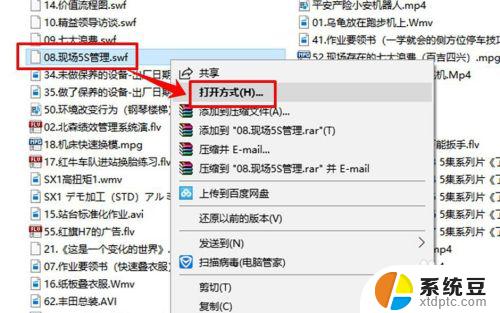
2.进入打开方式后,你会看到一个询问界面“你要如何打开这个文件”。在其下方点击【更多应用】。
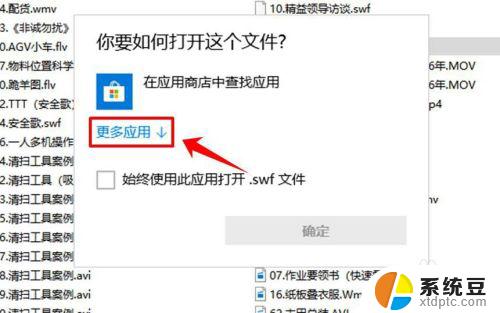
3.点击“更多应用”以后,在页面的列表中就会出现很多种打开方式。但是这并不全都是用于打开视频的软件,拖动列表旁边的滚动条,在列表中点击选中需要将其设为默认播放器的软件。
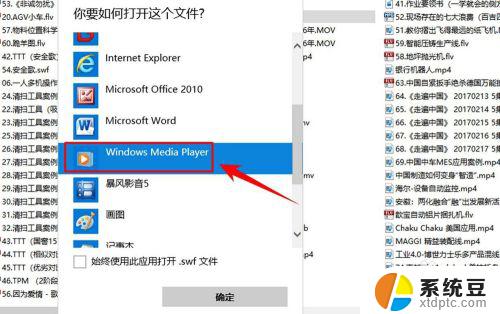
4.选中播放器以后,在页面的下方勾选【始终使用此应用打开】。然后点击页面右下方的【确定】按钮,设置成功。
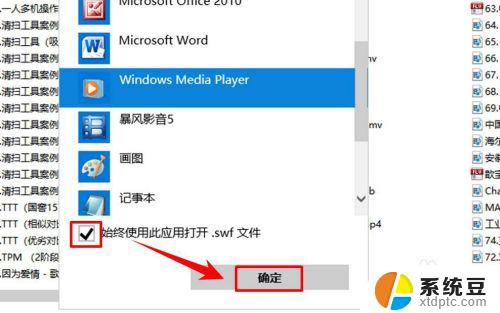
以上就是如何设置Windows 10默认播放器的全部内容,如果您遇到了相同的问题,可以参考本文提供的步骤进行修复,希望这篇文章对您有所帮助。
windows10设置默认播放器 win10系统设置默认视频播放器的方法相关教程
- windows10怎么设置默认输入法 win10默认输入法设置方法
- win10搜狗输入法设置默认 win10怎么设置默认输入法为中文
- 默认浏览器怎么设置win10 win10如何设置默认浏览器为谷歌浏览器
- win10怎样设置输入法默认 win10怎么设置默认输入法为中文
- 默认excel打开不是wps WIN10如何将EXCEL设置为默认打开方式
- 怎么设置为默认打印机 Win10系统怎样更改默认打印机
- win10 设置默认程序 软件 win7怎么修改默认程序
- windows字体设置 Win10系统如何更改系统默认字体设置
- windows照片查看器在哪里设置 win10照片查看器如何设置为默认图片查看器
- w10的图片查看器在哪里 如何将Win10照片查看器设置为默认图片查看器
- windows开机很慢 win10开机破8秒的实用技巧
- 如何将软件设置成开机自动启动 Win10如何设置开机自动打开指定应用
- 为什么设不了锁屏壁纸 Win10系统锁屏壁纸无法修改怎么处理
- win10忘了开机密码怎么进系统 Win10忘记密码怎么办
- win10怎样连接手机 Windows10 系统手机连接电脑教程
- 笔记本连上显示器没反应 win10笔记本电脑连接显示器黑屏
win10系统教程推荐
- 1 windows开机很慢 win10开机破8秒的实用技巧
- 2 如何恢复桌面设置 win10怎样恢复电脑桌面默认图标
- 3 电脑桌面不能显示全部界面 win10屏幕显示不全如何解决
- 4 笔记本连投影仪没有声音怎么调 win10笔记本投影投影仪没有声音怎么解决
- 5 win10笔记本如何投影 笔记本投屏教程
- 6 win10查找隐藏文件夹 Win10隐藏文件查看方法
- 7 电脑自动开机在哪里设置方法 Win10设置每天定时自动开机
- 8 windows10找不到win7打印机 Win10系统电脑如何设置共享Win7主机的打印机
- 9 windows图标不显示 Win10任务栏图标不显示怎么办
- 10 win10总显示激活windows 屏幕右下角显示激活Windows 10的解决方法